Как удалить службу в Windows
- Recluse
- 17.06.2023
- 16 496
- 0
- 13
- 13
- 0

В семействе операционных систем Windows почти все возможные действия со службами можно легко выполнить через графическую консоль управления. Однако, удалить службу через неё не получится - единственными способами это сделать, являются использование консольной утилиты SC или командлета Remove-Service в PowerShell.
Использование утилиты SC
Для того, чтобы воспользоваться утилитой SC для удаления какой-либо службы, нужно запустить Командную строку с правами администратора, и выполнить в ней следующую команду:
sc delete [ИМЯ СЛУЖБЫ]Посмотреть имя службы можно открыв консоль управления службами, и открыв её свойства. Пример можно увидеть на скриншоте ниже.
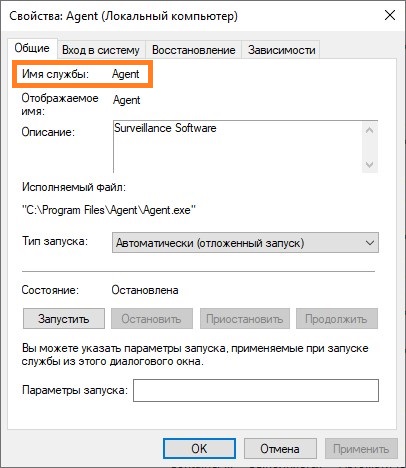
В случае удачного удаления, будет выведено соответствующее сообщение: [SC] DeleteService: успех
Довольно часто, при удалении службы, можно получить следующую ошибку:
[SC] DeleteService: ошибка: 1072:
Указанная служба была отмечена для удаления.
Причины данной ошибки и способы её решения описаны подробно описаны в данном материале.
Использование командлета Remove-Service
Командлет Remove-Service появился в PowerShell 6.0, который доступен для Windows 7 и более новых операционных систем Windows.
Для удаления службы, нужно выполнить данный командлет, с указанием имени службы:
Remove-Service -Name "[ИМЯ СЛУЖБЫ]"Так же, при помощи комбинации с командлетом Get-Service, можно удалить службу используя её "отображаемое имя" - то, которое выводится в списке служб:
Get-Service -DisplayName "[ОТОБРАЖАЕМОЕ ИМЯ СЛУЖБЫ]" | Remove-Service
Добавить комментарий